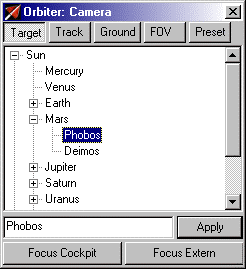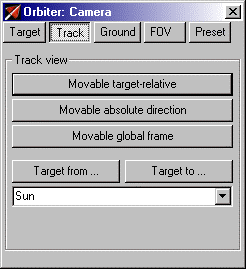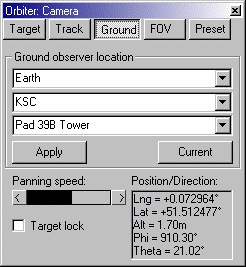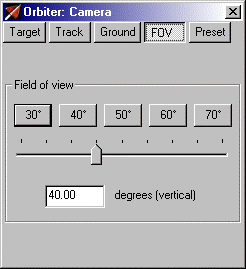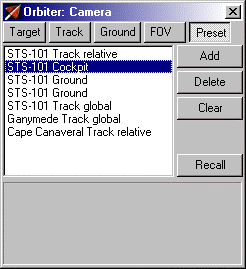Difference between revisions of "OrbiterManual/de/v060929/Camera Modes"
| Line 42: | Line 42: | ||
[[Image:OrbiterManual Images-040.png]][[Image:OrbiterManual Images-041.png]] | [[Image:OrbiterManual Images-040.png]][[Image:OrbiterManual Images-041.png]] | ||
| + | |||
''Kamera: Auswahl des Verfolgermodus (links) oder bodengebundener Beobachter (rechts).'' | ''Kamera: Auswahl des Verfolgermodus (links) oder bodengebundener Beobachter (rechts).'' | ||
| + | |||
'''Bodengebundener Beobachter''' | '''Bodengebundener Beobachter''' | ||
Revision as of 14:57, 20 August 2010
Zurück zum Inhaltsverzeichnis
Das Sonnensystem in Orbiter enthält eine vielzahl von Objekten, einschliesslich Planeten, Monde, Raumfahrzeuge und Raumhäfen. Sie können sich jedes dieser Objekte genau anschauen, indem Sie den Kameramodus anpassen. Um den Kamera Konfigurationsdialog zu öffnen, drücken Sie CtrlF1. Nun können Sie
- Die Kamera auf ein neues Ziel zeigen lassen, indem Sie ein Objekt aus der Liste auswählen und auf "Apply" drücken.
- Zurück zum aktuellen Raumfahrzeug in Cockpit- oder Aussenansicht springen, indem Sie auf "Focus Cockpit" oder "Focus Extern" klicken (Taste: F1).
- Die Verfolgerkamera oder die Bodenkamera wählen, indem Sie auf den Knopf "Track" klicken (Taste: F2).
- Das aktuelle Sichtfeld der Kamera ändern, indem Sie auf den Knopf "FOV" klicken ((Taste: Z und X für kontinuierlichen Zoom, und CtrlZ und CtrlY für einzelne Zoomstufen).
- Kameraeinstellungen speichern und laden, indem Sie auf den Knopf "Preset" klicken.
Interne Ansichten
In der Innenansicht (Cockpit) befindet sich der Spieler in seinem Raumfahrzeug und schaut gerade nach vorne. Instrumentenbrett, Head-Up Display (HUD) und MFDs werden nur in der Innenansicht angezeigt. Um aus einer beliebigen Aussenansicht wieder in die Cockpit-Ansicht zu gelangen, drücken Sie einfach F1 oder drücken Sie auf den Knopf "Focus Cockpit" im Kameradialog.
Einige Raumfahrzeugtypen unterstützen verschiebbare 2D Instrumentenbretter und/oder ein dreidimensionales "Virtuelles Cockpit" zusätzlich zur Standardansicht. Drücken Sie F8 um zwischen den verfügbaren Cockpitansichten zu wechseln.
Sie können die Ansicht in die gewünschte Richtung drehen, indem Sie Alt in Kombination mit den Pfeiltasten (↑↓→←) drücken. Um wieder geradeauszuschauen, drücken Sie Hm auf dem Cursor-Tastenfeld.
2D Instrumentenbretter können mit ↑↓→← verschoben werden. Dies kann nützlich sein, wenn das Panel grösser ist, als das Simulationsfenster, oder es schlicht im Weg ist.
Wenn ein Raumfahrzeug mehrere Instrumentenbretter besitzt, können Sie mit Ctrl↑↓→← zwischen ihnen wechseln.
Für Details zu HUD und MFD, siehe Kapitel 13 und Kapitel 14.
Externe Ansichten
Die Aussenansicht ermöglicht einen Blick auf jedes sich in der Simulation befindliche Objekt im Sonnensystem, einschliesslich der Sonne, Planeten, Monde, Raumfahrzeuge, Raumstationen und Oberflächenbasen.
Aus der Cockpit-Ansicht kann direkt mit F1 in die Aussenansicht des aktuellen Raumschiffs gewechselt werden. Andere Objekte können anhand der Zielliste im Kameradialog (CtrlF1) ausgewählt werden.
Zwei Typen von Aussenansichten sind verfügbar:
Verfolgeransichten folgen dem Objekt. Die Kamera kann um das Objekt herum gedreht werden, indem die Ctrl↑↓→← Tasten gedrückt werden. Die Tasten PgUp und PgDn bewegen die Kamera vom Objekt weg oder zu. Andere Kameraschwenkmodi für die Aussenansichten können mit F2 oder mit dem "Track" Knopf im Kameradialog ausgewählt werden:
- Target-relative: Die Kamera ist fix am Referenzgitter des Objekts ausgerichtet, d.h. die Kamera dreht sich mit dem Objekt. Mit Ctrl↑↓→← kann die Kamera um das Ziel herumgedreht werden.
- Global frame: Die Kamera ist fix an einem nicht-rotierenden Refernzgitter ausgerichtet. Mit Ctrl↑↓→← kann die Kamera um die Achsen der Ekliptik gedreht werden.
- Absolute direction: Dies kann als eine Mischung der oben genannten Modis betrachtet werden:
Die Kamera ist im globalen Referenzgitter ausgerichtet, dreht sich aber mit dem Objekt mit. Mit Ctrl↑↓→← lässt sich die Kamera um die lokalen Achsen des Objekts drehen.
- Target to ...: Positioniert die Kamera so, dass das ausgewählte Objekt hinter dem Ziel ist.
- Target from ...: Positioniert die Kamera so, dass das ausgewählte Objekt hinter der Kamera ist.
Im Target to ... und Target from ... Modus kann die Kamera nicht gedreht werden. Aber radiale Bewegung der Kamera ist nach wie vor möglich (PgUp und PgDn).
Kamera: Auswahl des Verfolgermodus (links) oder bodengebundener Beobachter (rechts).
Bodengebundener Beobachter
todo
Gesichtsfeld Änderen
todo
todo
Speichern und Wiederherstellen von Kamera Modi
todo
todo